Publicitate
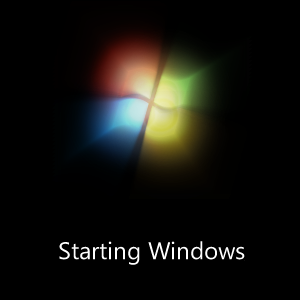 Pornirea Windows poate fi atât o binecuvântare, cât și un blestem. Includerea anumitor programe pentru a fi lansate la început vă poate economisi mult timp și poate fi excelent pentru automatizare, dar adăugarea a prea multor lucruri poate înrăutăți grav. Am o sumă grotescă de programe setate să se lanseze automat în timpul pornirii, dar este necesar pentru mine. Acestea fiind spuse, știu că trebuie să aștept un minut în plus pentru ca lucrurile să se rezolve de fiecare dată când repornesc computerul.
Pornirea Windows poate fi atât o binecuvântare, cât și un blestem. Includerea anumitor programe pentru a fi lansate la început vă poate economisi mult timp și poate fi excelent pentru automatizare, dar adăugarea a prea multor lucruri poate înrăutăți grav. Am o sumă grotescă de programe setate să se lanseze automat în timpul pornirii, dar este necesar pentru mine. Acestea fiind spuse, știu că trebuie să aștept un minut în plus pentru ca lucrurile să se rezolve de fiecare dată când repornesc computerul.
Recent mi-a atras atenția că există persoane care au impresia că pentru a permite rularea unui program la pornire, va trebui să îl activați opțiunile sau preferințele programului inclus sau se așteaptă ca acesta să fie afișat în pagina de configurare a sistemului (pentru cei care utilizează Vista sau 7, deoarece nu există în 8). Nu este cazul. Orice și orice pot fi lansate pe site ferestre lansare.
Ce vrei să lansezi la pornire?
Oricât de obscur ar fi, executabilele nu sunt singurul lucru care poate fi lansat la pornirea sistemului. Poate doriți să se deschidă o imagine în editorul dvs. implicit? Puteți configura, de asemenea, astfel încât un fișier audio să fie redat la pornirea Windows. Primul pas al procesului este de a identifica ceea ce doriți să includeți la pornire și să navigați la folderul corespunzător.
Creaza o scurtatura
Desktopul Windows poate fi descris ca un locativ pentru toate comenzile rapide. Foarte rar fișierele sunt salvate direct pe desktop și nu se va instala niciodată o aplicație acolo. Gândiți-vă la o comandă rapidă pentru Windows ca o redirecționare. Faceți clic pe pictogramă și, în loc să lansați fișierul asociat cu pictograma respectivă, sunteți redirecționat către o altă cale de fișiere și fișierul respectiv este lansat.
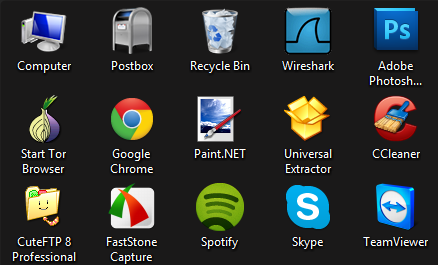
Comenzile rapide pot fi create pentru fiecare tip de fișier. În Windows 8 (și cred că Windows 7), comenzile rapide pentru executabile nu includ pictograma indicatorului de comenzi rapide, care este o suprapunere în colțul din stânga jos al fișierului. Indicatorul este o săgeată peste un fundal alb. Se folosește doar pentru a indica faptul că fișierul nu este de fapt tipul pe care pare, ci doar o scurtătură pentru acel tip de fișier. Orice alt tip de fișier arată indicatorul.
În Windows Explorer, faceți clic dreapta pe un fișier și selectând Crează o scurtătură va crea o scurtătură în același director. Trecând peste Trimite catre și apoi selectarea Desktop (creați scurtături) îl va trimite în schimb pe desktop. Pentru acest exemplu, trimiterea scurtăturii pe desktop este cea mai simplă.
Navigați la folderul de pornire
În meniul Start Windows, există un folder cu numele „Lansare“. De ce meniul Start? Astfel se deschide posibilitatea de a adăuga foarte ușor articole pentru a fi rulate automat la pornire.
Dosarul este următorul: % APPDATA% \ Microsoft \ Windows \ Meniu Start \ Programe \ Pornire
Lipiți-l în bara de adrese de Windows Explorer și apăsați Enter.

Imaginea de mai sus arată cum arată a mea. Șansele sunt, aveți deja câteva lucruri așezate în acest folder (mai ales dacă utilizați dropbox sau Evernote). După cum puteți vedea în Tip coloana, totul este o scurtătură.
Trageți și fixați comanda rapidă
Adăugarea unui element la pornirea dvs. este la fel de simplă precum restaurarea ferestrei, găsirea comenzii rapide și glisarea și plasarea acestuia în acest folder. Dacă doriți să testați dacă ceea ce ați făcut a funcționat efectiv, deconectați-vă și conectați-vă la profilul de utilizator curent. Este mai rapid decât repornirea și vă va reîncărca intrările de pornire.
Este atat de simplu! Fiți sfătuit să consider că aceasta este ultima dvs. soluție atunci când adăugați aplicații la pornirea dvs. Utilizați-l numai pentru aplicațiile care nu includ o setare manuală pentru a fi lansat la pornire. În caz contrar, lucrurile ar putea deveni dezordonate și problematice.
Ce părere aveți despre acest sfat Windows? În ciuda faptului că este unul dintre cele mai de bază și esențiale, am văzut că nu este foarte cunoscut.
Craig este antreprenor web, marketer afiliat și blogger din Florida. Puteți găsi mai multe lucruri interesante și păstrați legătura cu el pe Facebook.


